The Brush Tool
Untuk menggunakan sikat alat sejauh secara penuh, penting untuk memahami apa tepat kuas dalam Adobe Photoshop. Sebuah sikat menggunakan sikat preset yang standar (atau pengguna ditentukan). Sebuah sikat preset adalah setiap ujung kuas dengan karakteristik yang ditentukan (seperti ukuran dan bentuk).
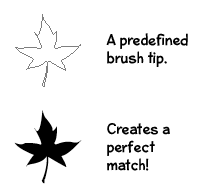 Berpikir dari kuas di Photoshop sebagai sebuah koleksi besar yang berbeda kuas, masing-masing dengan ujung berbentuk berbeda. Bayangkan bila Anda menekan ujung salah satu kuas ini terhadap kanvas, bentuk tip yang tercetak segera. It's a kasar penjelasan, tetapi mendapat Ide dasar seberang.
Berpikir dari kuas di Photoshop sebagai sebuah koleksi besar yang berbeda kuas, masing-masing dengan ujung berbentuk berbeda. Bayangkan bila Anda menekan ujung salah satu kuas ini terhadap kanvas, bentuk tip yang tercetak segera. It's a kasar penjelasan, tetapi mendapat Ide dasar seberang.
Kuas di Photoshop memiliki banyak karakteristik lain yang membuat mereka sama sekali tidak seperti dunia nyata kuas cat. Dengan memanipulasi atribut ini, kita dapat menciptakan sepenuhnya kuas baru yang bertindak dengan cara yang unik. Anda dapat menciptakan sebuah kuas yang perubahan bentuk dan ukuran seperti Anda melukis, kuas yang menceraiberaikan sendiri secara acak arah, dan bahkan kuas yang menjadi lebih dan kurang transparan sekaligus menciptakan stroke. The possibilities are endless harfiah.
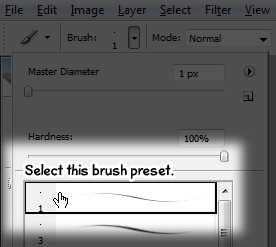
Mari Membuat Cepat Brush untuk tujuan demonstrasi.
Buat dokumen baru, 200px by 200px dengan latar belakang putih. Pilih Brush tool, Dan di bar pilih opsi kuas pertama preset dari sikat preset pemetik (diaktifkan dengan mengklik panah bawah di samping kecil untuk sikat saat ini).
Pergi depan dan memberikan sikat ini telah diatur pusaran di area gambar aktif. Pilih warna foreground Anda ingin melukis dengan, arahkan kursor Anda ke mana Anda ingin mulai melukis, tahan tombol mouse, dan menciptakan stroke.
Memodifikasi Brushes
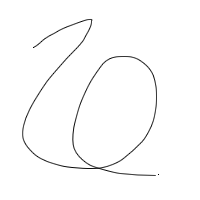
Sikat ini menciptakan sebuah 1px preset keras langkah. Kita dapat memodifikasi beberapa karakteristik dari kuas ini untuk menciptakan sesuatu yang sama sekali berbeda.
Untuk mengubah preset kuas, Anda akan perlu untuk mengakses Brush Palette. Untuk membuka kuas palet, pergi ke Window> Brushes. Berikut adalah gambaran singkat dari palet.
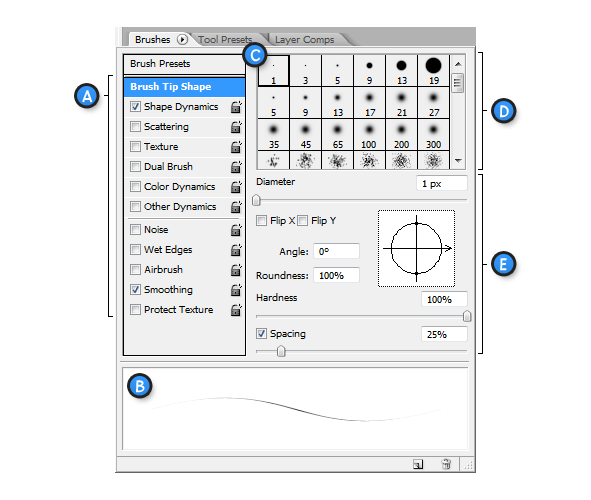
B. Brush Stroke Preview -- Sebuah preview sikat arus stroke akan tampak bila digunakan.
C. Dipilih Brush Tip -- Sikat yang sedang dipilih tip.
D. Brush Tip Shapes -- Daftar semua bentuk ujung kuas tersedia.
E. Brush Pilihan -- Pilihan untuk memodifikasi sikat yang sedang dipilih tip. Perubahan tidak akan permanen kecuali sikat preset baru disimpan.
Dari Brush Tip Shape pengaturan, pengguna dapat memilih bentuk ujung kuas dari daftar yang tersedia bentuk (standar atau ditetapkan pengguna).
Dengan mengklik salah satu dari berbagai Pengaturan sikat di sebelah kiri, sebuah panel Pilihan akan ditampilkan yang dapat disesuaikan dengan preferensi Anda sendiri.
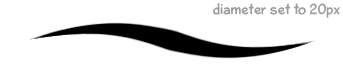
Dalam Brush Tip Shape daerah, menetapkan diameter kuas untuk 20px Anda. Dengan mengubah diameter, Anda mempengaruhi ukuran kuas.
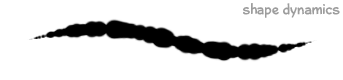
Sekarang, masuklah ke Shape Dynamics dan mengatur Ukuran jitter pilihan untuk 100%. Dengan mengubah bentuk dinamika, Anda menyesuaikan bagaimana tanda kuas berubah selama stroke.

Akhirnya, pergi ke Hamburan, Dan set menyebarkan 300% dengan menghitung dari 1. Berserakan akan mempengaruhi penempatan dan jumlah tanda kuas.
Mencoba melukis dengan kuas Anda sekarang, dan Anda harus melihat perbedaan besar dari ketika Anda pertama kali mulai! Memodifikasi kuas adalah benar-benar sederhana!
Penghapus Tool
Kami tidak akan masuk ke terlalu banyak detail dengan alat penghapus, cukup karena Anda harus sudah memiliki pemahaman yang cukup baik tentang bagaimana bekerja. Bagaimana bisa begitu?
Yah, seperti banyak alat lainnya di Photoshop, yang Penghapus Tool menggunakan sikat yang efek ukuran, bentuk, dan kekerasan dari alat. Pada dasarnya, alat penghapus dikendalikan dalam cara yang sama seperti sikat alat, hanya saja bukannya menghapus cat.
Paint Bucket Tool
Itu Paint Bucket Tool digunakan untuk mengisi area dengan warna solid. Ini dapat digunakan untuk mengisi pilihan dengan warna foreground yang dipilih, atau mengisi daerah yang serupa warna pada bagian dari gambar yang diklik. Menggunakan ember cat tool, pilih warna foreground Anda ingin melukis dengan, dan klik di mana saja di area gambar aktif Anda ingin mengisi.
Gradient Tool
Itu Gradient Tool sangat mirip dengan ember cat alat, di seluruh wilayah ini mengisi atau seleksi dengan warna. Namun, daripada mengisi wilayah dengan solid warna, Gradient Tool menciptakan serangkaian warna dari campuran ke satu sama lain.
Ketika alat gradien dipilih, yang telah ditetapkan gradien dapat dipilih dari gradien pemetik pada opsi bar. A gradient can then be created in the active image daerah dengan mengklik dan menahan tombol mouse, dan menyeret dalam arah Anda ingin gradien untuk pergi. Pers di mana Anda ingin gradien untuk berhenti.
Ada 5 berbeda gaya gradien yang dapat dipilih untuk menciptakan efek yang berbeda. Anda dapat mengatur mereka dari Pilihan Bar.
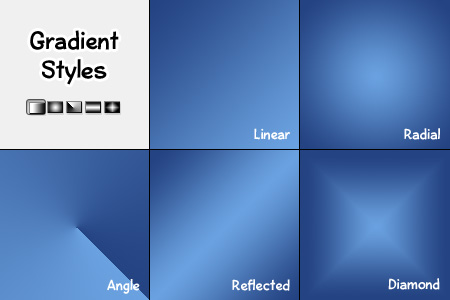


 Print this page
Print this page
Post a Comment